
Céim 1: An gléas a dhíphacáil agus a ullmhú
Ag tosú le díphacáil agus an gléas a ullmhú chun ceangal a dhéanamh, toisc nach ndearna gach úsáideoir é roimh ré. Níl aon ghnéithe san oibríocht seo, toisc go bhfuil dearadh simplí ag an aimplitheoir TP-Nasc agus de ghnáth ní áirítear páirteanna breise iontu. Mar sin féin, is féidir leo dhá nó antenna amháin a dhéanamh, mar sin bí cinnte go scriú iad, agus ná fág sa bhosca é. Is gá gnóthachan comhartha a uasmhéadú - gan antennas beidh sé i bhfad níos measa.

Céim 2: Áit a roghnú le haghaidh aimplitheoir
Is é an rogha suímh le haghaidh aimplitheoir nua ar cheann de na céimeanna is tábhachtaí, toisc go mbraitheann sé go díreach ar cé chomh maith agus a rachaidh an trealamh líonra seo i ngleic lena chúram. Sa íomhá seo a leanas, feiceann tú conas a dháileadh go garbh crios an ródaire agus an sciath aimplitheoir. Ag stripping ón scéim seo, roghnaigh an áit seo a leathnóidh an crios seo oiread agus is féidir, ach beidh an líonra Wi-Fi ón ródaire sa chrios le feiceáil ag an amplifier. Níl sé deacair é seo a dhéanamh, ach sa chás mhór ná triail a bhaint as roinnt áiteanna éagsúla trí cháilíocht an chomhartha a sheiceáil go comhthreomhar.

Céim 3: Aimplitheoir a nascadh leis an líonra
Tá forc tógtha isteach ag gach aimplitheoir TP-Nasc agus soláthar cumhachta inmheánach, mar sin tá sé éasca go leor ceangal leis an asraon, ná bíodh go leor spáis á n-áitiú agus tá sé oiriúnach isteach sa taobh istigh foriomlán an tseomra. Is beag deacair an gléas a nascadh má tá roinnt asraonta ailínithe sa bhalla agus tá ceann acu in úsáid cheana féin, ach tá sé i bhfad níos éasca cheana féin nuair a bhíonn sé ina aonar nó má tá corda síneadh agat, a ligeann duit aimplitheoir a shocrú ar chor ar bith in aon áit isteach an seomra.
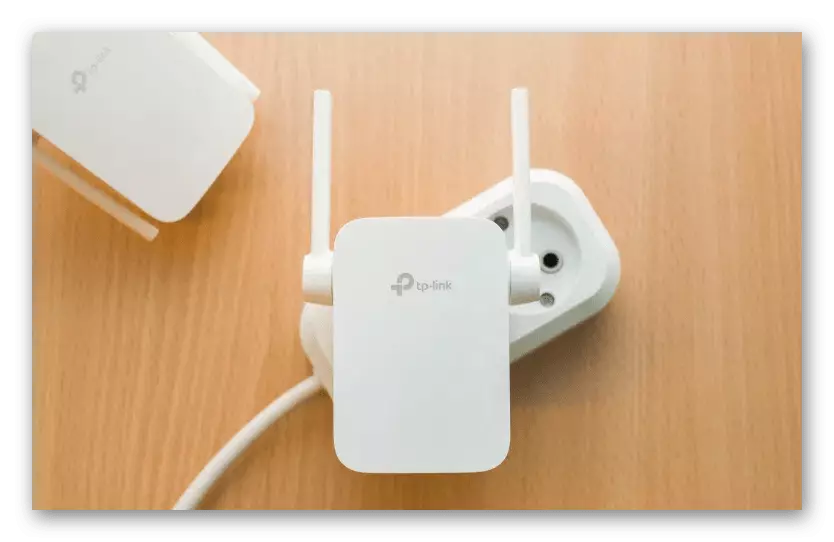
Céim 4: Cumasaigh agus Seiceáil Táscairí
Le linn an naisc, tabhair aird ar an bhfuil cnaipe suite áit éigin ar an tithíocht atá freagrach as trealamh líonra a chur san áireamh. Mura bhfuil, soilse an lampa "cumhacht" suas díreach tar éis nascadh leis an líonra. Tar éis dhá tháscaire de mhinicíochtaí nasc éagsúla agus "comhartha", a léiríonn staid reatha an aimplitheora. Agus aird á tabhairt ar "cumhacht" amháin - ní bheidh na táscairí atá fágtha Shine, toisc nach bhfuil an aimplitheoir ceangailte go fóill le Wi-Fi.

Céim 5: An t-aimplitheoir a nascadh le ríomhaire
Ansin déanfaimid plé ar an coigeartú tosaigh ar an aimplitheoir ionas go nascann sé de ghnáth leis an bpointe rochtana gan sreang agus go raibh sé in ann a limistéar clúdaigh a leathnú. Chun seo a dhéanamh, ceangal an gléas le ríomhaire glúine ag baint úsáide as cábla Ethernet. Ar an drochuair, ní bhíonn sé in iomaíocht i gcónaí, ionas gur féidir leat sreang a thógáil ón ródaire nó é a cheannach ag an siopa leictreonaice is gaire.

Ceangail taobh amháin den tsreang le ríomhaire glúine nó ríomhaire, agus an dara ceann leis an aimplitheoir agus lean ort chun an chéad chéim eile a dhéanamh faoi Windows.
Céim 6: Logáil isteach chun comhéadan gréasáin aimplitheoir
Tá Údarú san chomhéadan gréasáin aimplifier riachtanach chun a chumraíocht bhreise faoin bprionsabal céanna a dhéantar le ródairí. Má labhraímid faoi dhul isteach san ionad idirlín, ina leith seo, tá gach rud an-chosúil freisin, mar sin féin, mar sheoladh IP i mbarra seoladh an bhrabhsálaí, beidh ort dul isteach i 192.168.0.254. Mura raibh an t-aistriú go dtí an fhoirm údaraithe tarlú, léigh na hinscríbhinní ar ghreamán an aimplitheora agus déan cinnte go bhfuil an seoladh céanna sonraithe ann, ag an ngá atá le é a athrú.

Chun a údarú, beidh ort an t-ainm úsáideora agus an pasfhocal a chur isteach san fhoirm a thaispeántar ar an leathanach. De réir réamhshocraithe, tá an luach riaracháin leagtha síos do gach réimse, mar sin cuir isteach é in dhá réimse agus cliceáil ar an gcnaipe "Logáil isteach".
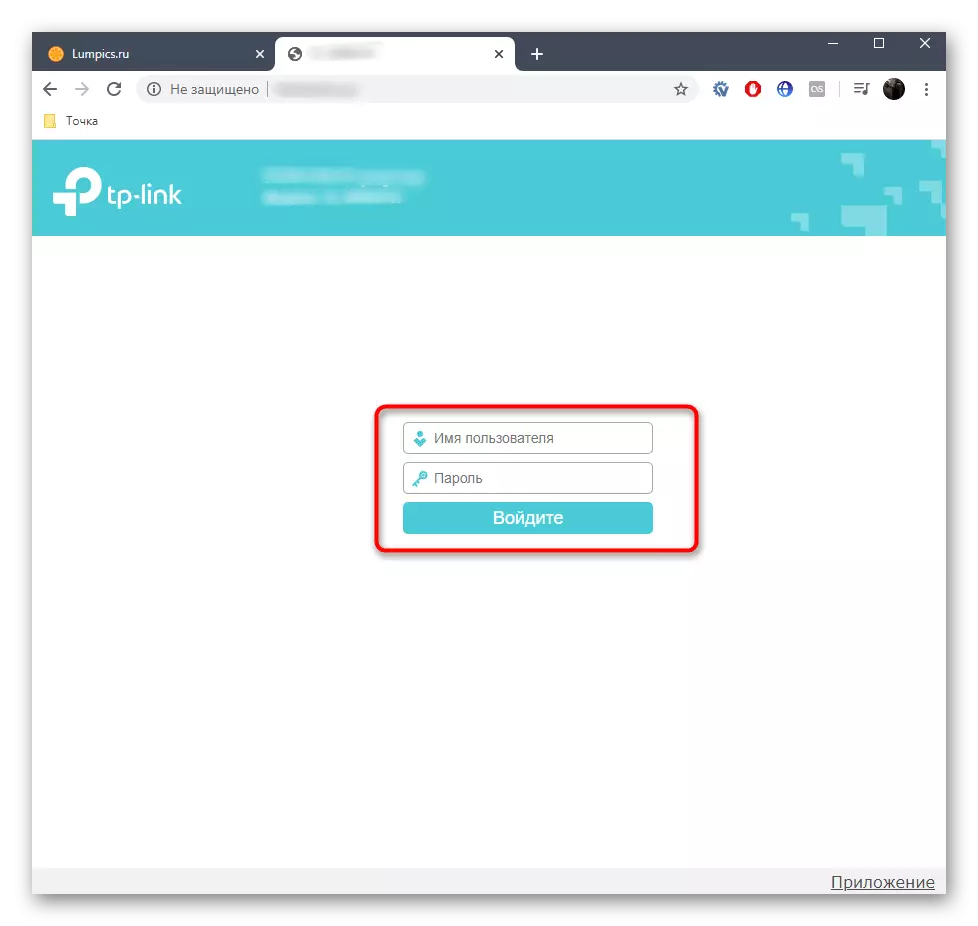
Má tá an roghchlár le feiceáil leis na socruithe, ciallaíonn sé go bhfuil an t-údarú críochnaithe go rathúil agus is féidir leat dul ar aghaidh le cur i bhfeidhm an chéad chéim eile, ag soláthar oibriú ceart na crua-earraí líonra seo.
Céim 7: Socrú Aimplitheoir TP-Nasc Fast TP
Is suíomhanna aimplitheoirí caighdeánacha iad formhór na n-úsáideoirí a ligeann duit líonra a roghnú chun é a roghnú chun é a roghnú, ceangal leis agus dá bhrí sin an crios sciath a leathnú. Dá bhrí sin, faoi chuimsiú an ábhair seo, déanfaimid anailís ar thus gasta amháin, ag cur san áireamh an seanleagan agus an leagan nua den fhirmware d'úinéirí feistí éagsúla.Rogha 1: Leagan Firmware Nua
Dáiltear beagnach gach leagan nua-aimseartha den aimplitheoirí TP-Nasc leis an leagan nua den Firmware, agus pléifear an leagan gasta a thuilleadh. Dímheas láithreach ar na scáileáin scáileáin de dhá rogha a roghnú an ceann atá oiriúnach agus ansin lean na treoracha.
- Tar éis an t-údarú san ionad idirlín nua athraigh an teanga láithreach go Rúisis chun tuilleadh gníomhartha a shimpliú.
- Ar an taobh dheis tá cnaipe "roghnúcháin mód" ann, ar mhaith leat cliceáil ar an bpríomhshuíomh.
- Bí cinnte go bhfuil an marcóir marcáilte leis an "Mód Mód Aimplitheoirí Comharthaí Wi-Fi", ansin dún an fhuinneog seo.
- Tríd an roghchlár ar chlé, téigh go dtí an rannóg "Socruithe Fast".
- Fan le haghaidh scanadh na líonraí atá ar fáil agus roghnaigh do theach le haghaidh nasc.
- Má tá an líonra cosanta, beidh ort freisin chun dul isteach i bhfocal faire, agus ansin a dhearbhú é.
- Cruthófar an dara líonra sínte. Chun é a shonrú, ainm nua a shonrú agus teacht suas le pasfhocal, a dhéanann an chuid is mó go minic an eochair slándála don líonra bunúsach.
- Tar éis dóibh na socruithe nua a dheimhniú, rachaidh an t-aimplitheoir ar Atosaigh, agus ba chóir duit a bheith ag súil le faisnéis faoi fheidhmíocht rathúil na hoibríochta.
- Ina theannta sin, taispeánfar na treoracha chun an comhartha Wi-Fi a fheabhsú. Is féidir leat tú féin a chur ar an eolas leo agus cliceáil "Críochnaigh", rud a chríochnaíonn leis an nós imeachta cumraíochta.
- Ceangail leis an líonra sínte nó seiceáil an mhír daingnithe nasctha, ansin cliceáil ar "Comhlánaigh".
- Tiocfaidh sé go huathoibríoch go dtí an príomh-leathanach nasc TP. Má thosaíonn sé de ghnáth, ciallaíonn sé go bhfuil gach suíomh leagtha síos i gceart agus is féidir leat tosú ag obair leis an aimplitheoir.
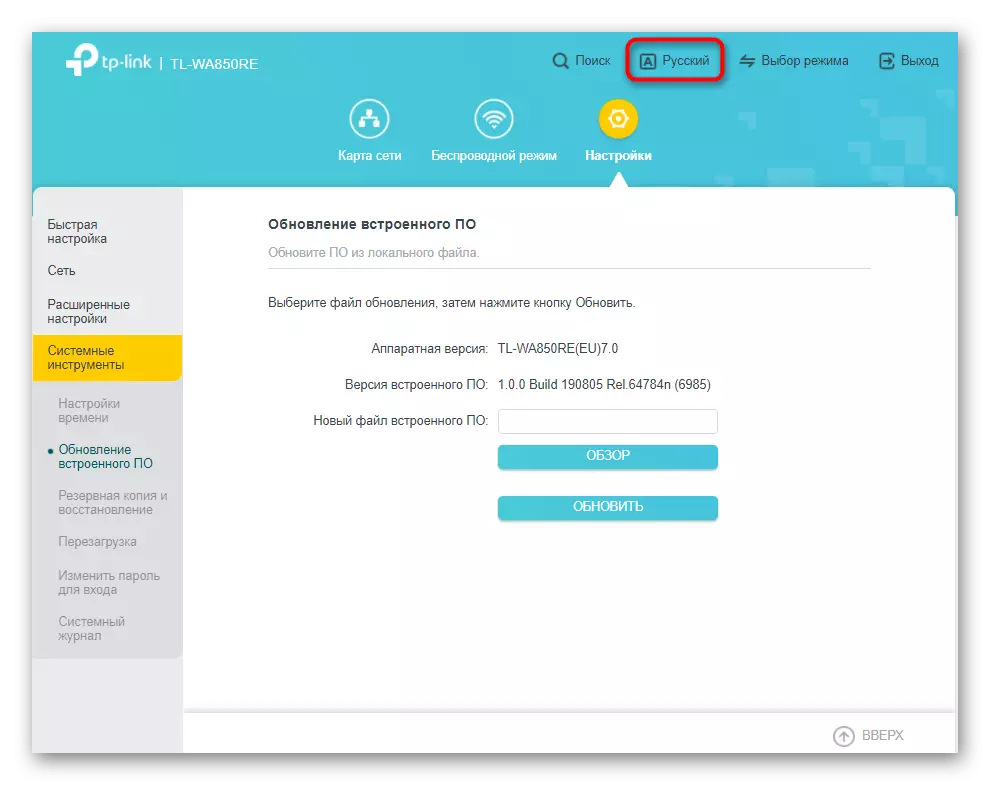
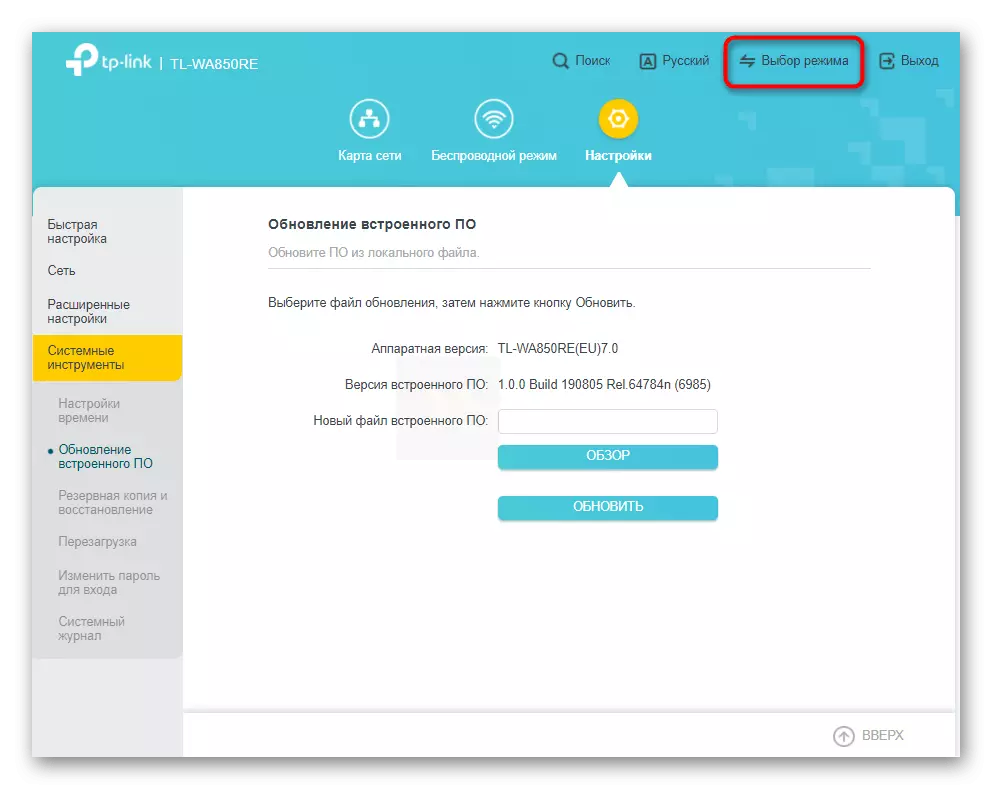
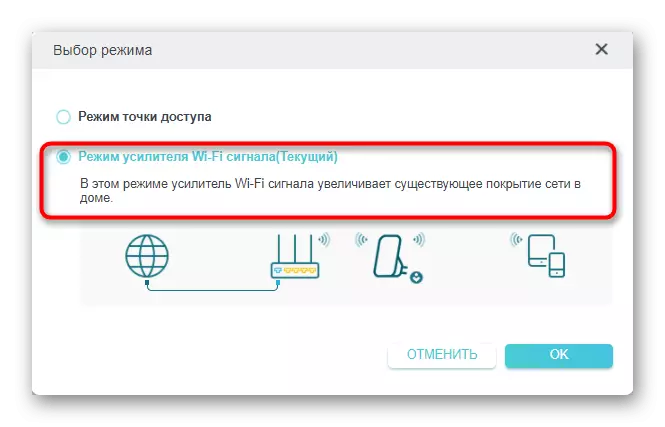

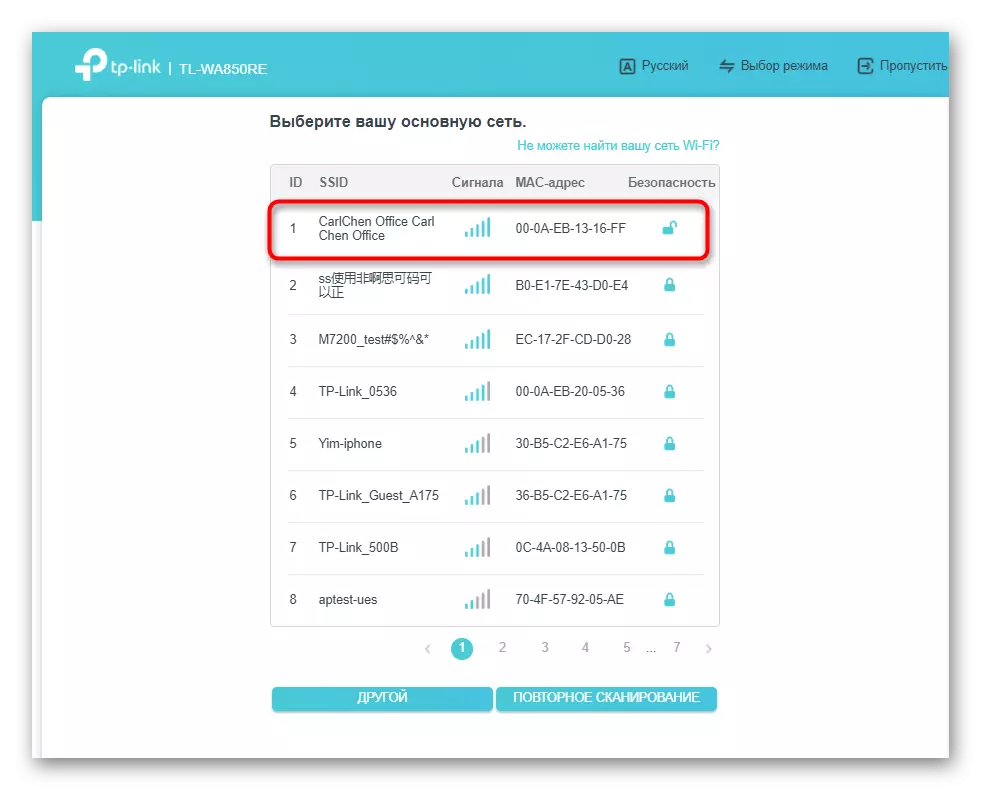
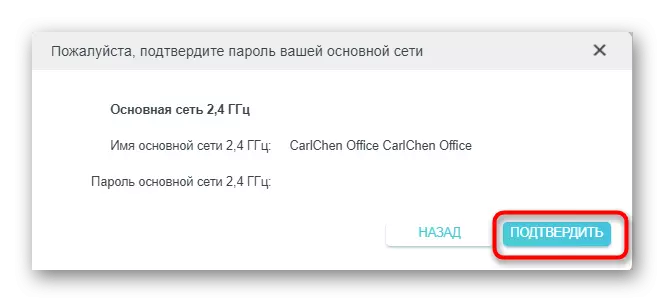
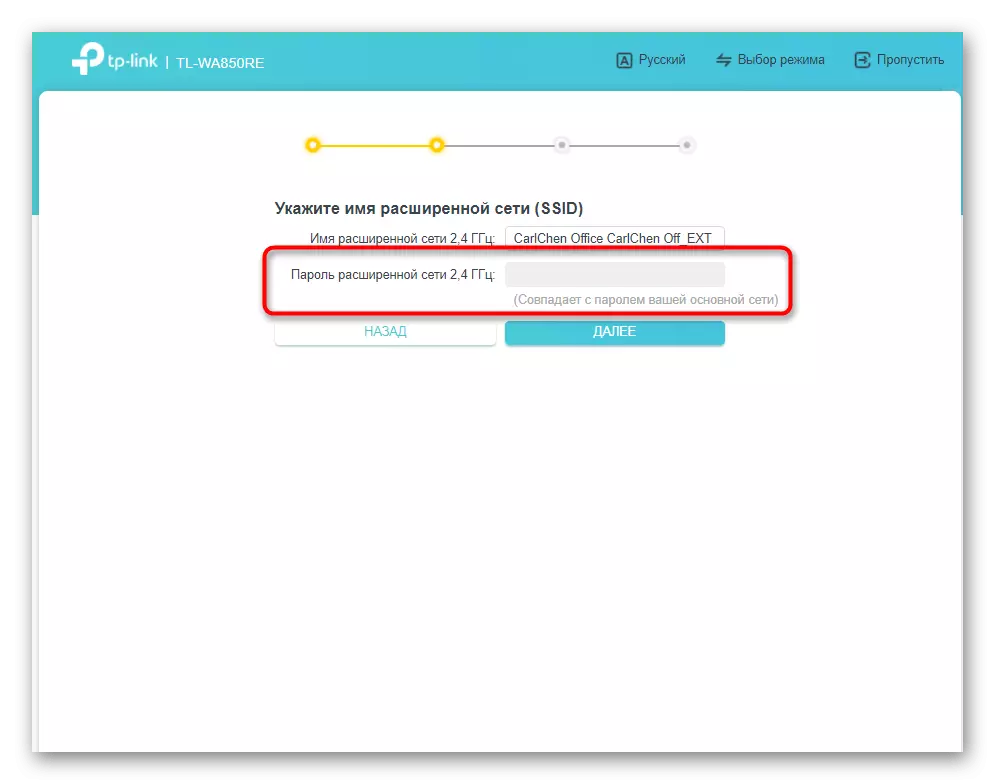



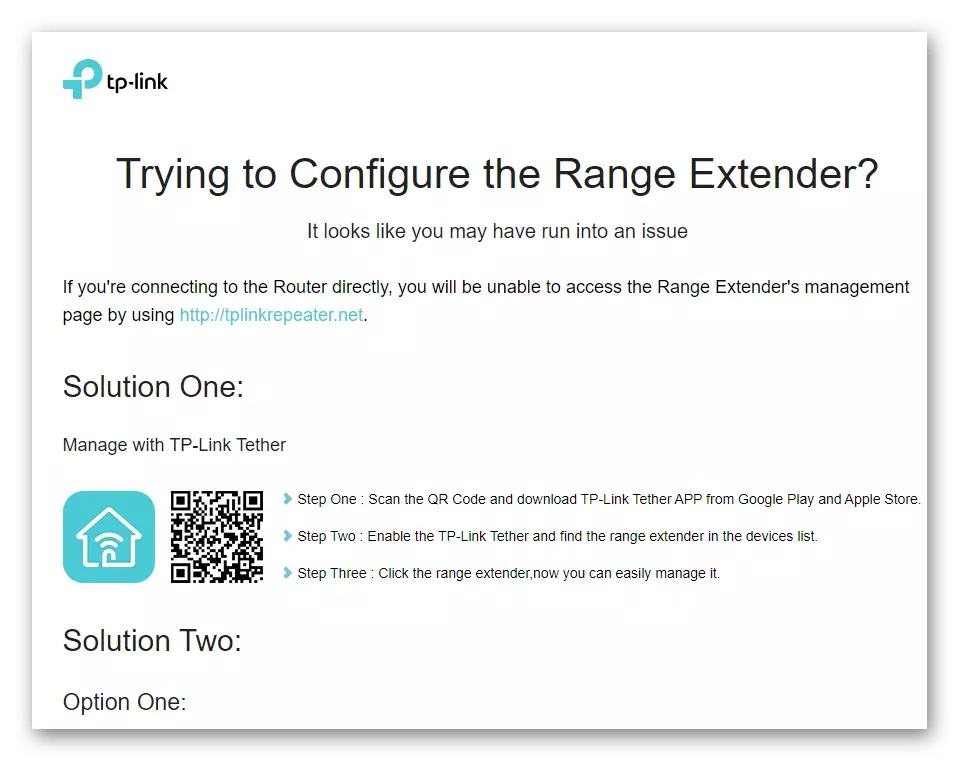
Rogha 2: Sean Leagan Firmware
Ní hamháin go bhfuil cuma eile ar an seanleagan Firmware, ach athraíonn sé le roinnt feidhmeanna freisin, mar sin beidh sé oiriúnach insint faoin suíomh tapaidh ann ionas nach mbeidh aon fhadhb ag buaiteoirí aimplitheoirí le comhéadan den sórt sin nuair a bhíonn aon fhadhb ann nuair a bhíonn an t-aimplitheoir an chéad chumrú.
- Déantar údarú sna suíomhanna ar an mbealach céanna a léiríodh é níos luaithe, agus ina dhiaidh sin beidh ort dul chuig an rannóg thus tapaidh.
- Ina theannta sin, cliceáil ar an gcnaipe "Next" chun tús a chur le scanadh pointí rochtana gan sreang ar fáil.
- Ceann de na difríochtaí ná a réigiún a roghnú, a bhaineann le húsáid dhlíthiúil teicneolaíochtaí an trealaimh líonra sin.
- Tosóidh an chéad cheann eile ag scanadh líonraí Wi-Fi atá ar fáil. Tá luas níos ísle ag an seanleagan den Firmware, mar sin, is féidir am áirithe a chaitheamh ar an oibríocht seo a chríochnú.
- Beidh liosta de na líonraí atá ar fáil le feiceáil, cá háit a ndéanfaidh tú seiceáil ar an gceann ar mhaith leat a nascadh, agus ansin téigh go dtí an chéad chéim eile.
- Ina theannta sin, tugaimid faoi deara go bhfuil a leibhéal cosanta ar taispeáint os comhair gach pointe rochtana. Má tá inscríbhinn "none" ann, is féidir leat ceangal leis an Wi-Fi seo gan dul isteach sa phasfhocal.
- Nuair a bheidh an rogha Wi-Fi oiriúnach tar éis rith go rathúil, brúigh "Next" chun an suíomh a chríochnú.
- Bí cinnte go roghnaítear an líonra i gceart, cóipeáil a ainm agus a phasfhocal nó déan iad a athshannadh ar phointe sínte, agus ansin cuir paraiméadair nua i bhfeidhm.
- Ag deireadh an tsuímh, beidh fuinneog le feiceáil le liosta de pharaiméadair roghnaithe agus spreagfar é chun iad a onnmhairiú mar chomhad le haghaidh aisghabhála amach anseo, má theastaíonn sé go tobann é.
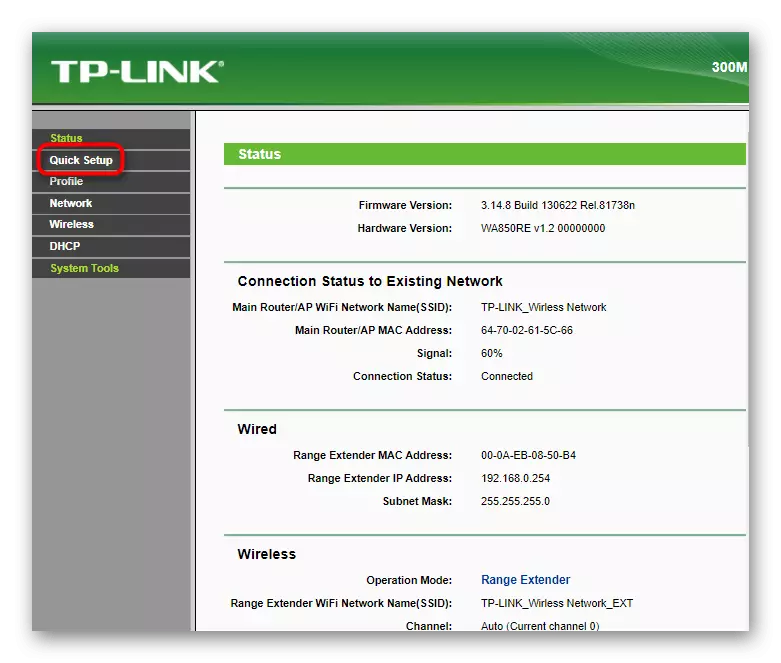

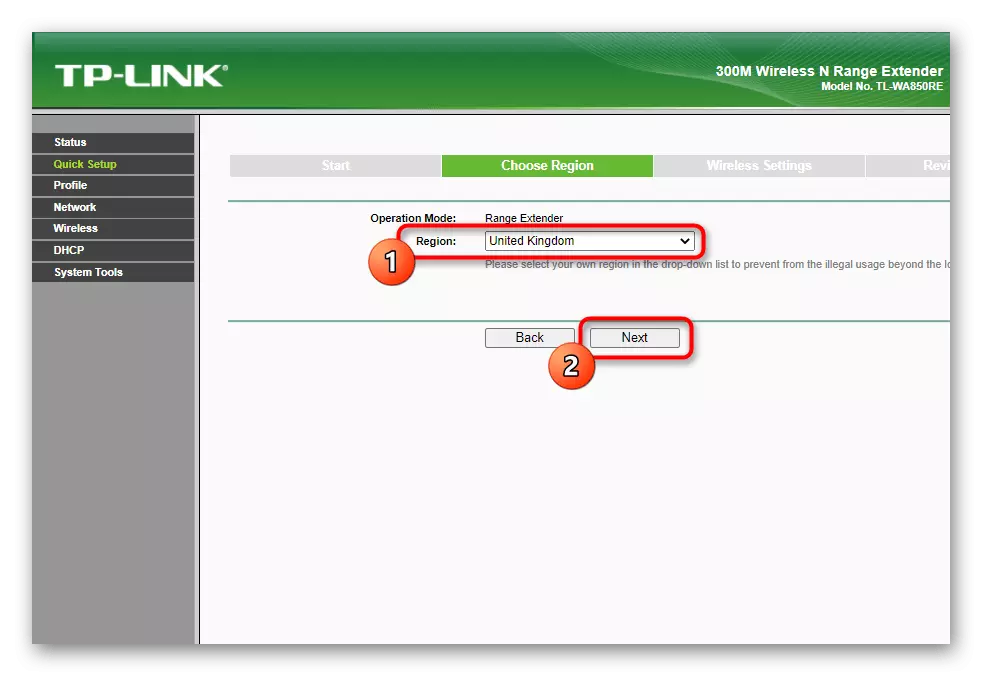
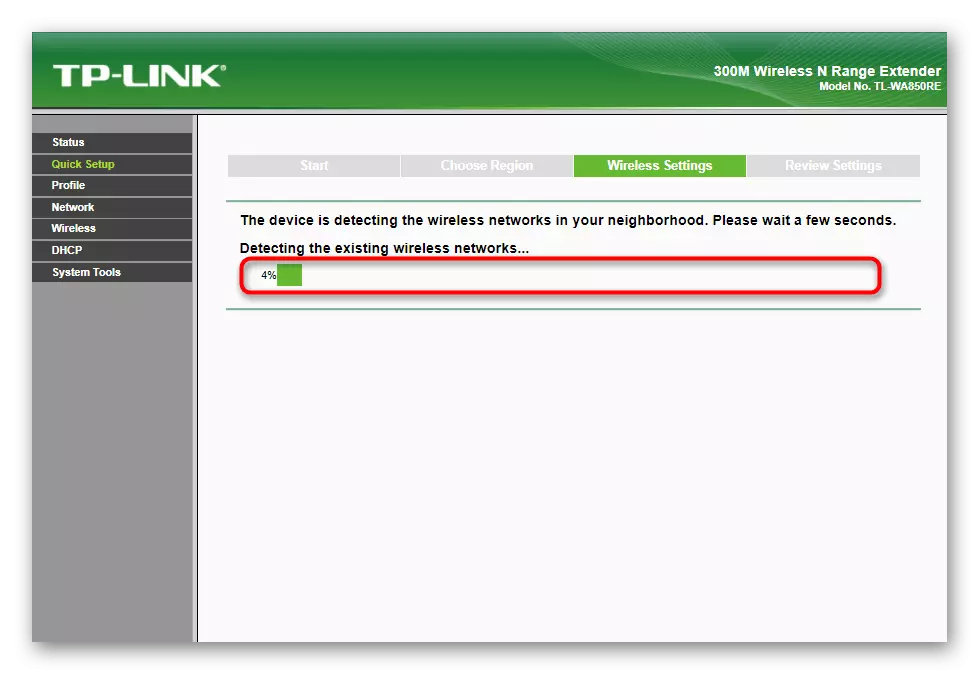



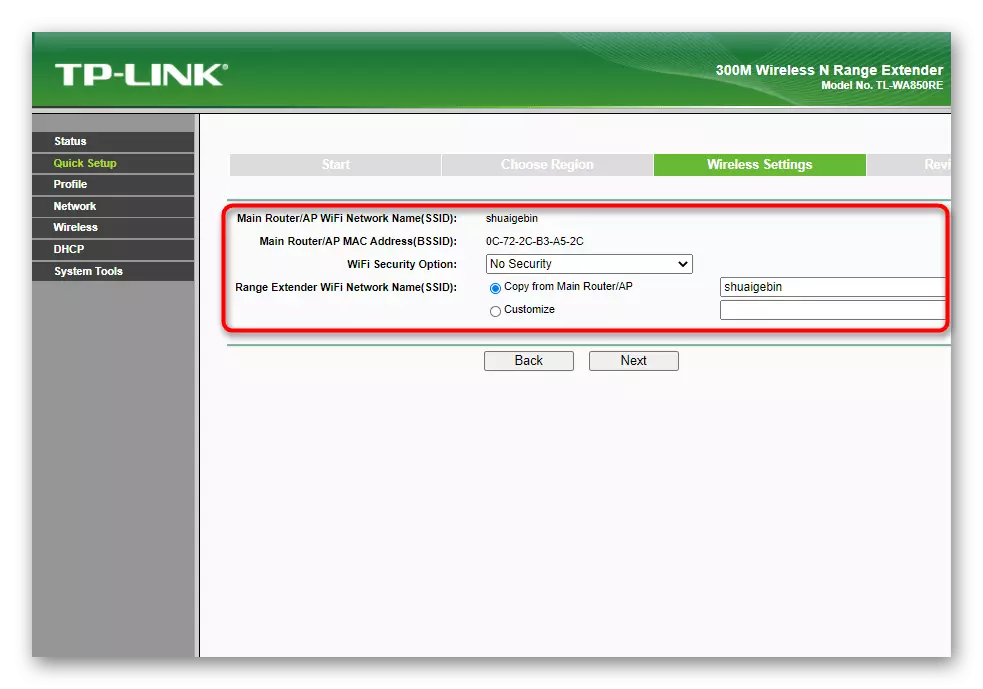
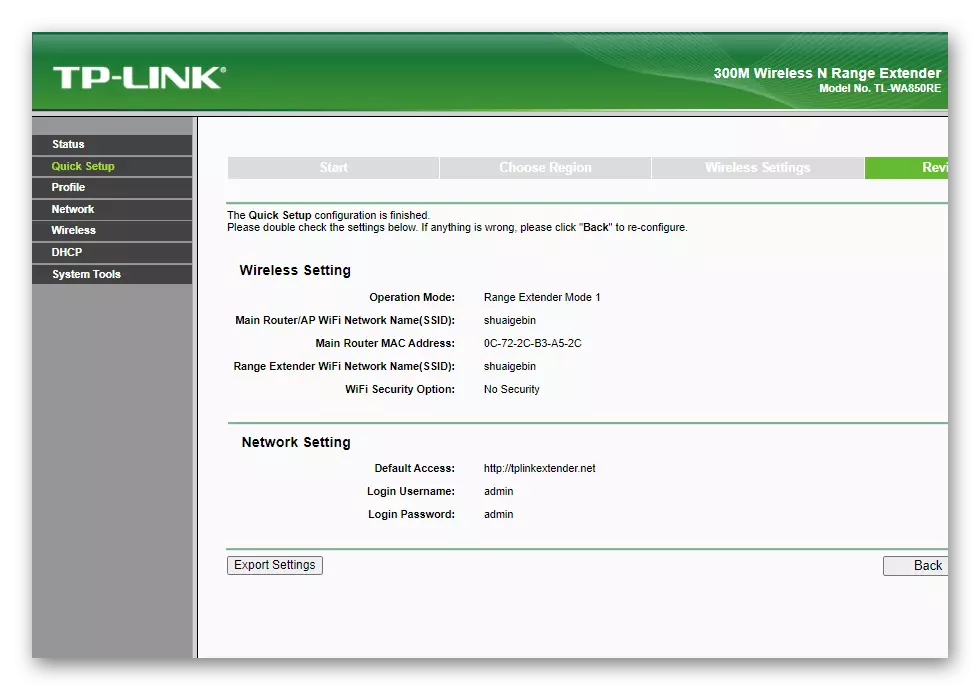
Céim 8: Nascadh leis an líonra sínte
Tá sé fós chun an gníomh is simplí a dhéanamh - Ceangail leis an líonra sínte a chruthaigh tú díreach ag baint úsáide as aimplitheoir TP-Nasc. Sa chóras oibriúcháin Windows, déantar é seo trí roghchlár anuas speisialta nuair a roghnaítear an líonra, cuirtear an focal faire isteach nó baintear úsáid as an teicneolaíocht WPS. Má bhíonn deacracht agat leis an gcéad nasc, bain úsáid as na treoracha tagartha thíos.
Léigh tuilleadh: Ríomhaire a nascadh le Wi-Fi

Le gléas soghluaiste, tá rudaí mar an gcéanna. Ar an bhfón cliste nó an táibléad, is féidir leat imbhalla a imscaradh le fógraí agus sconna ar an gcnaipe Wi-Fi. Beidh aistriú go dtí an roghchlár ceangail nuair a roghnaíonn tú an líonra a cruthaíodh, cuir isteach an focal faire agus dearbhaigh an nasc. Ina dhiaidh sin is féidir leat an brabhsálaí a oscailt agus an tIdirlíon a úsáid.
Léigh níos mó: An fón a nascadh leis an Idirlíon trí Wi-Fi

